Bizonyára láttál shs vagy shb fájlokat a merevlemezen. Ezek ideiglenes szöveges dokumentumfájlok. Könnyen kinyithatók az MS Word segédprogram segítségével, de a termék legújabb verziói ezt nem teszik lehetővé.
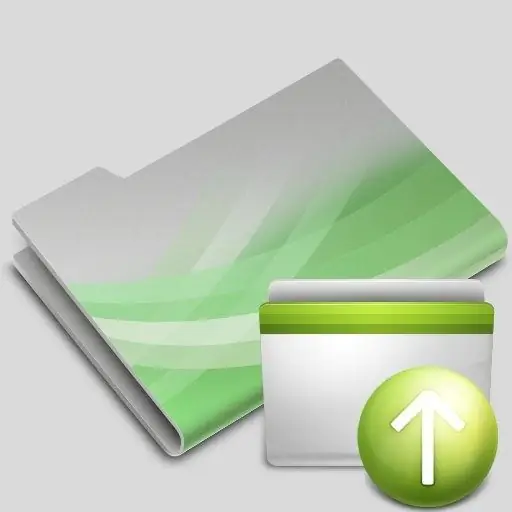
Szükséges
- Szoftver:
- - "Notepad" szövegszerkesztő;
- - Regedit rendszerleíró szerkesztő.
Utasítás
1. lépés
A Windows család operációs rendszereinek legújabb verzióiban az shs és az shb kiterjesztésű fájlokat használják a vágólap tartalmának hosszú távú tárolására. Még akkor is, ha engedélyezi a "Kiterjesztések megjelenítése" opciót a Windows Intézőben, az ilyen típusú fájlok rejtett kiterjesztéssel rendelkeznek. Valójában ezeknek a fájloknak a formátumát meglehetősen nehéz felismerni.
2. lépés
Az ilyen típusú fájlok elsődleges helye a felhasználó által kijelölt ideiglenes mappák. Mert a legtöbb felhasználó nem változtatja meg a könyvtárak helyét, ezért ezeknek a dokumentumoknak a fő tárhelye a C: WindowsTemp. A könyvtár böngészése során valószínűleg egy nehézségbe ütközik - rendetlenség különféle mappákkal, konfigurációs fájlokkal, képekkel és egyéb dokumentumokkal.
3. lépés
Megpróbálhat ideiglenes dokumentumokat megnyitni az MS Word 2003 és régebbi verzióinak szövegszerkesztőjével. A 2007-es kiadásban ez a szolgáltatás hiányzik, mert az ilyen fájlok tartalmazhatnak szkriptoldalakat az induló alkalmazásokhoz, azaz vírusok. De a tilalom ellenére megkerülheti a védelmi rendszert, ha pontosan tudja, hogy ezekben a fájlokban nincsenek olyan adatok, amelyek veszélyesek lennének a rendszer életére.
4. lépés
Először meg kell másolnia az shscrap.dll fájlt a Windows XP operációs rendszerről a Windows Seven fájlra. Ha például nem tudja kihozni a rendszer mappájából, például nem telepítette a Windows XP rendszert, akkor a fájlt át lehet másolni az ezen a lapon található "További források" részben megadott hivatkozásból.
5. lépés
A scraps.reg fájlt a merevlemezére is át kell másolnia a "További források" blokkban található link használatával. Nyissa meg a Beállításszerkesztőt. Ehhez kattintson a "Start" menüre, és válassza a "Futtatás" lehetőséget. A megnyíló ablakban írja be a regedit parancsot, és kattintson az "OK" gombra.
6. lépés
A program főablakában importálja a linkről másolt reg-fájlt. A rendszer újraindítása után könnyedén megtekintheti az ideiglenes fájlok tartalmát.






